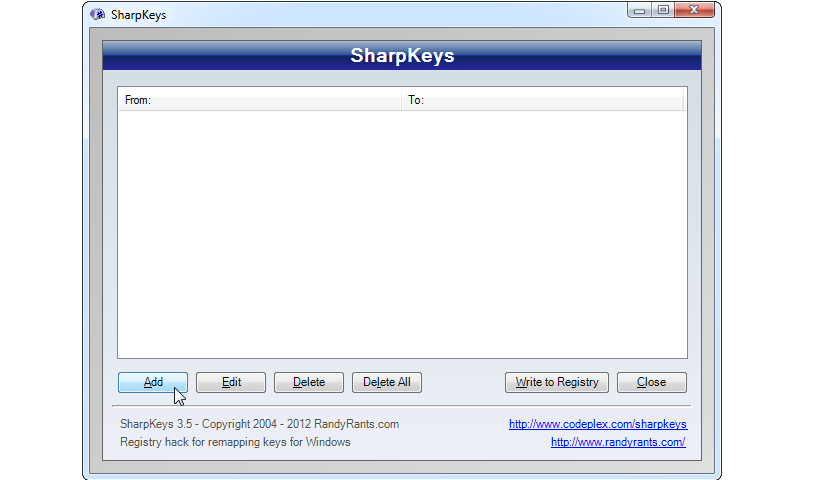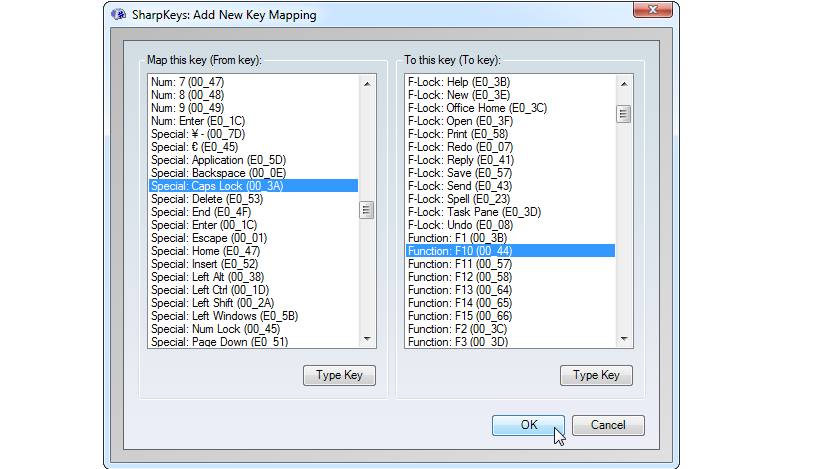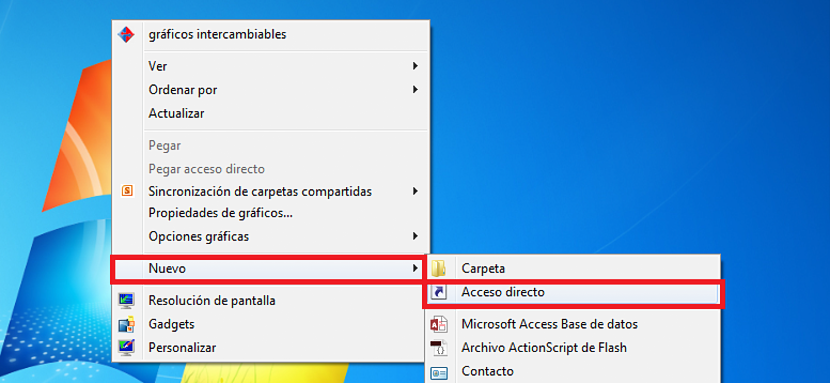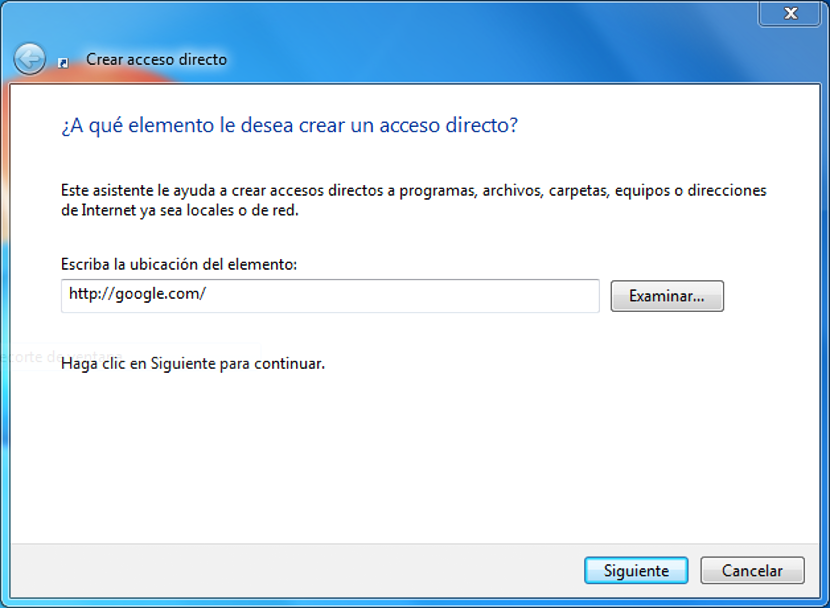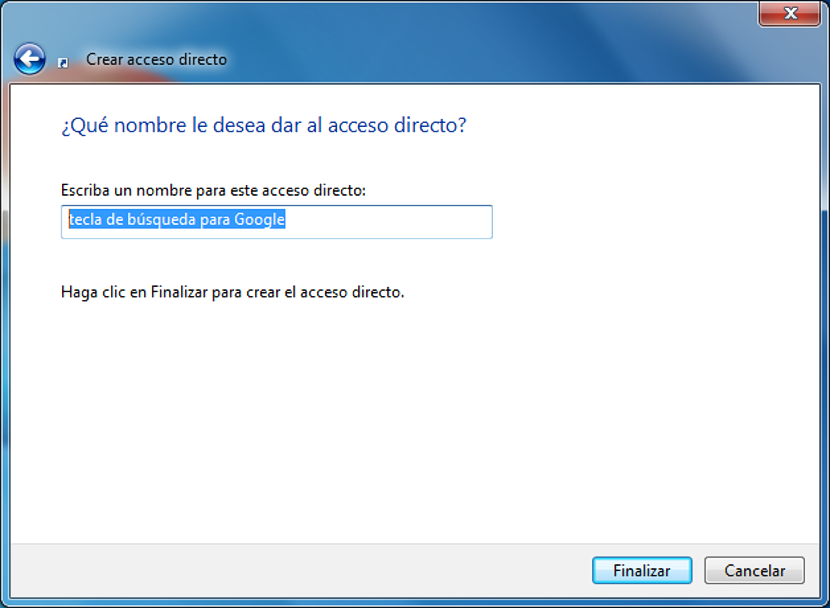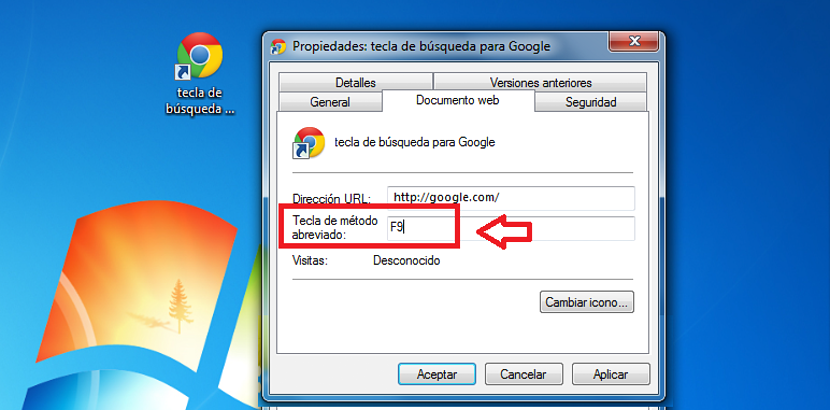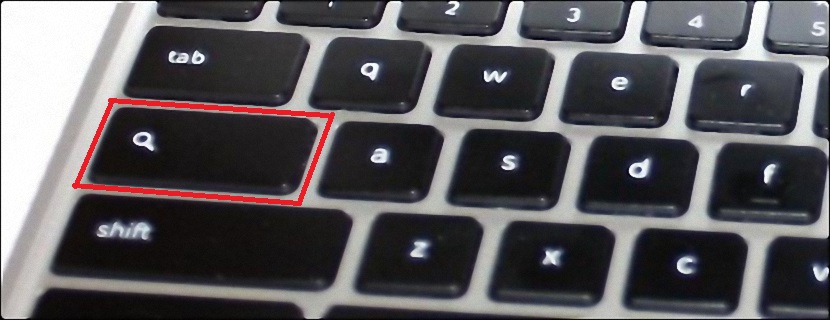
Sicebisa ukuba ubaluleke kakhulu kwinqaku esiza kulikhankanya ngeli xesha, kuba ngayo, bafika amaqhinga amaninzi xa uzama ukufumana ithagethi enye. Iya kuphakamisa ukunika injini yokukhangela nakweyiphi na yezitshixo kwikhompyuter yakho yobuqu yeWindows.
Ngamanye amazwi, ngalo lonke ixesha sicofa isitshixo (le sizakuyicwangcisa ngoku), isikhangeli se-Intanethi siza kuvula kwangoko ngenjini yokukhangela efumaneka njengeyona nto ikwiWindows. Kule nto siza kuxhasa isixhobo esilula ongasisebenzisa simahla, kunye neengcebiso (amaqhinga) onokuthi ngokulula ulandele inyathelo ngenyathelo.
Kutheni unesitshixo seinjini yokukhangela kwikhompyuter yakho?
Okokuqala, kufuneka sicebise umfundi ukuba i-injini yokukhangela esiza kuyisebenzisa kwesi sifundo iya kuba nguGoogle.com, nangona wonke umntu enokukhetha nayiphi na into ayithandayo, yile Yahoo.com, Bing.com phakathi abanye ezimbalwa ngaphezulu. Ukuba siza kuzama ukuthethelela lo msebenzi sizibekele wona, singagqabaza ngale ndlela ilandelayo:
- Zininzi izitshixo zomsebenzi kwiWindows esingazisebenzisi nangaliphi na ixesha.
- Ii-Chromebook zithathe indawo yesitshixo esithi "Caps Lock" ngo "Google search."
- Into yokuqala esiyenzayo xa sivula isikhangeli kukuya kwi-injini yokukhangela emiselweyo.
Zinokubakho ezinye izizathu ezininzi eziza kuthi qatha engqondweni yakho, nangona ezo zicetywayo kuthi inokuba zezona zinokuphakama kwenani labasebenzisi abakhobokisayo kwiwebhu; kukho amagqabantshintshi amaninzi acebisa ukuba isitshixo somsebenzi F10 (ngokoluvo lwethu iya kuba ngu-F9) kunye nooNobumba abaKhulu (koonobumba abakhulu) phantse bangabinamsebenzi, sisizathu sokuba UGoogle ngewayelisusile eli qhosha lokugqibela kwiikhompyuter zabo (iChannelBooks).
Ukwabela i-F9 koonobumba abakhulu
Into yokuqala esiza kuzama ukuyenza okwangoku ukuphinda sinikezelwe "kwimephu yebhodi yezitshixo"; Ukuba ngaphambili sicebisa amaqhosha ama-2 abalulekileyo kwikhompyuter yethu esingayisebenzisi rhoqo, iya kuba yeyethu esiya kuyisebenzisa njengenyathelo lokuqala lokunikezelwa kwakhona; Kule nto siza kusebenzisa isixhobo esilula, esinegama SharpKeys kwaye unokuyikhuphela simahla kwiwebhusayithi esemthethweni yombhali wayo.
Umfanekiso esiwubeke kwinxalenye ephezulu umele ujongano lwesixhobo esichaziweyo, apho kufuneka ucofe kwiqhosha elithi «Yongeza»Ukuze zonke izitshixo kwimephu ziboniswe.
Ngokukhawuleza siya kutsiba kwelinye icandelo lonxibelelwano lwesi sixhobo, apho iikholamu ezi-2 ezichongwe ngokupheleleyo ziya kuboniswa; leyo ibhekise kwicala lasekhohlo iya kuba yiyo esiza kuyisebenzisa fumana isitshixo sooCaps Lock, kufuneka uyikhethe. Kwikholamu yasekunene esinayo fumana isitshixo somsebenzi F10 okanye F9, eya kuxhomekeka ekusebenziseni esikunika nakuphi na kuzo. Okokugqibela, kufuneka sivale iwindow ngokunqakraza KULUNGILE ukubuyela kwiwindows yokuqala.
Nje ukuba silapha, isabelo esiza kusenza malunga nokwenza imephu kwakhona kwikhibhodi yethu iya kuboniswa phezulu. Kuya kufuneka sikhethe kuphela iqhosha elitshoyoe "Bhala kwiRegistry" ukwenzela ukuba utshintsho lubhalwe kwirejista yeWindows. Ukuze olu tshintsho lusebenze, kufuneka ukuba siyivale iseshoni kwaye kwimeko elungileyo, siqale inkqubo yethu yeWindows.
Ukwenza isitshixo sokukhangela kuGoogle.com
Sele sithathe inyathelo lokuqala ngaphambili, into engamelanga umzamo omkhulu kodwa, sisazi indlela yokuphatha ngobuchule nangobukrelekrele usetyenziso lwesimahla. Ngoku siza kuzinikela udweliso lwesitshixo esithile sokusebenza njengondlela-mfutshane kwiinjini yokukhangela kaGoogle.com, nangona sifuna ukugxininisa ukuba umsebenzisi angathatha isigqibo sokukhetha enye into ayithandayo.
Into esiza kuyenza kuqala kukuya kwiWindows desktop, kufuneka ucofe iqhosha lasekunene le mouse kuyo nayiphi na indawo engenanto emva koko sikhethe «indlela emfutshane»Ukusuka kwimenyu yokuma.
Kwiwindow yokuqala ebonakalayo, endaweni yokucinezela iqhosha «Vavanya»Kufuneka sibhale i-URL kaGoogle.com kwindawo engenanto kwaye emva koko ucofe kwiqhosha«ngokulandelayo«.
Ifestile elandelayo iyakusinceda ukubeka igama lale ndlela imfutshane, ingcebiso yethu ithi «iqhosha lokukhangela kugoogle«; emva kwexesha kuya kufuneka silwamkele utshintsho kunye ne «gqiba»Ukuze ifestile ivalwe.
Kwakhona kufuneka sijonge indlela emfutshane esiyenzileyo kwidesktop yeWindows, ekuya kufuneka ucofe kuyo iqhosha lasekunene ukuze ukhethe «iipropati»Ukusuka kwimenyu yokuma.
Ukusuka kwiwindow entsha ebonakalayo, kufuneka sinike ingqalelo kwithebhu ethi «Uxwebhu lwewebhu«; Kanye apho, iparameter nganye yokufikelela ngokuthe ngqo esiyenzileyo iya kuchazwa, kuphulukana nokunikezelwa kwesitshixo somsebenzi, esiya kuthi kule meko sibe yi-F10 (F9 okanye leyo siyinike iCaps Lock). Ukwenza oku, kuya kufuneka sibeke isikhombisi kwisithuba esingenanto kwaye ucinezele isitshixo esithile ukuze sivele apho.
Ukuqhubela phambili ezantsi apha kunika iqhosha elincinci eliza kusinceda tshintsha imilo ye icon, into onokuyenza njengoko kuchaziwe kwinqaku elidlulileyo. Okokugqibela, kuya kufuneka ucofe iqhosha elithi «OK»Ukuze utshintsho luqale ukusebenza kwangoko.
Ngenxa yokuba siyishiyile ikhibhodi yethu, Ngalo lonke ixesha sicinezela oonobumba abangooCaps Lock siza kutsiba ngoko nangoko kwi-intanethi kwaye ngokukodwa kwiinjini yokukhangela esizikhethileyo ngokwale khokelo.